証明書テンプレートがないために CSR 署名が失敗した場合は、次のことを行います。
- 証明書を発行して CSR に署名しようとすると、要求に証明書テンプレート情報が含まれていないというエラーが発生する場合があります。
- 通常、テンプレート情報が埋め込まれていない場合や、適切なテンプレート名を指定していない場合に、この問題が発生することがあります。
- この問題を解決するには、コマンド ライン インターフェイスを使用して、この記事に記載されていることを実行します。
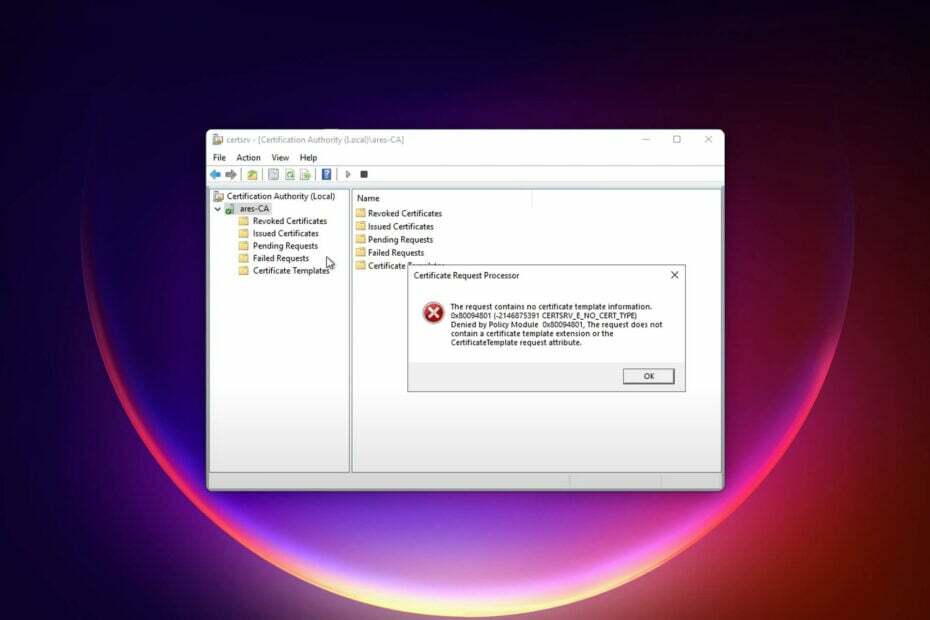
バツダウンロードファイルをクリックしてインストール
このソフトウェアは、一般的なコンピューター エラーを修復し、ファイルの損失、マルウェア、ハードウェア障害からユーザーを保護し、PC を最適化して最大のパフォーマンスを実現します。 3 つの簡単な手順で PC の問題を修正し、ウイルスを今すぐ削除します。
- Restoro PC修復ツールをダウンロード 特許取得済みの技術が付属しています (特許取得可能 ここ).
- クリック スキャン開始 PC の問題を引き起こしている可能性のある Windows の問題を見つけます。
- クリック 全て直す コンピューターのセキュリティとパフォーマンスに影響を与える問題を修正します。
- Restoro は によってダウンロードされました 0 今月の読者。
Windows で要求に証明書テンプレートの情報が含まれていない場合、この記事では解決方法を説明します。
Windows で認証局 (CA) を使用して CSR に署名または送信しようとすると、正常に終了するはずです。 ただし、場合によっては、証明書要求プロセッサ エラーが発生することがあります。 表示されると、次のエラー メッセージが表示される場合があります。
要求に証明書テンプレート情報が含まれていません。 0x80094801 (-2146875391) ポリシー モジュール 0x80094801 によって拒否されました。要求には、証明書テンプレートの拡張子または証明書テンプレートの要求属性が含まれていません。
この問題は、 Windows版、特に Windows Server または Enterprise バージョン。
証明書テンプレート情報なしエラーの原因は何ですか?
この問題が繰り返し発生する場合は、次の理由が考えられます。
- 証明書テンプレートが埋め込まれていません: 証明書署名要求ファイルにテンプレートが埋め込まれていない場合、この問題が発生します。
- 不適切な方法: あなたの署名方法または 証明書の発行 いくつかの問題があるかもしれません。
- テンプレート名が指定されていません: テンプレート名を指定しないと、このエラーが発生します。
Windows で証明書テンプレート情報が含まれていない要求を修正するにはどうすればよいですか?
推奨される方法を実行する前に、次のことを行うことをお勧めします。
- Windows サーバーまたは PC のセキュリティ パッチの更新が保留されていないことを確認します。
- 署名しようとしている CSR ファイルに問題がないことを確認してください。
上記のことを確認したら、次の方法に従って証明書テンプレート情報エラーを修正します。
1. 証明書テンプレートを指定する
- 開く スタートメニュー、およびタイプ コマンド.
- を右クリックします。 コマンド・プロンプト そして選ぶ 管理者として実行.
- 必要な文字列を自分のものに置き換えて次のコマンドを入力し、 入力 それを実行するには:
certreq -submit -config "Your_Existing_Config_Name" -attrib "CertificateTemplate: Your_Existing_Template_Name" your_CSR_File.csr
パラメータを必ず置き換えてください。 たとえば、次のようになります。 certreq -submit -config "MyIssuingCA" -attrib "CertificateTemplate: CA11-SUN-SSL-C3-1" CertRequest.csr
CSR ファイルを指定せずにコマンドを実行することもできます。 この場合、ポップアップ ウィンドウが表示され、CSR ファイルの選択を求められます。
Windows CA テンプレート リストを表示する場合は、次のコマンドを使用できます。
certutil -CATemplates -Config Machine\CAName
2. テンプレート情報なしで署名してみる
- 開く コマンド・プロンプト として 管理者、前に示したように。
- 次のコマンドを入力してヒットします 入力:
certreq -submit -attrib CertificateTemplate: Web サーバー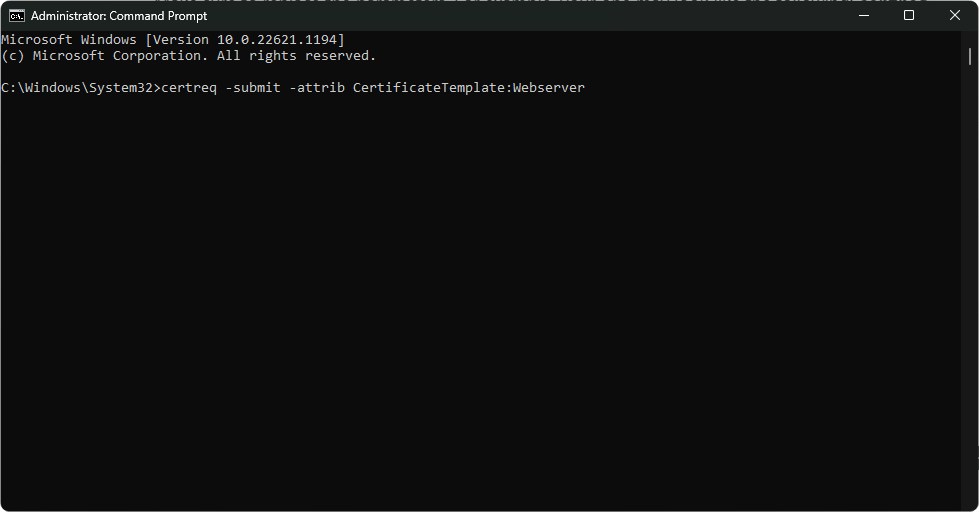
- ここで、ポップアップ ウィンドウが表示されたら CSR ファイルを選択し、実行するように求められます。 OK.
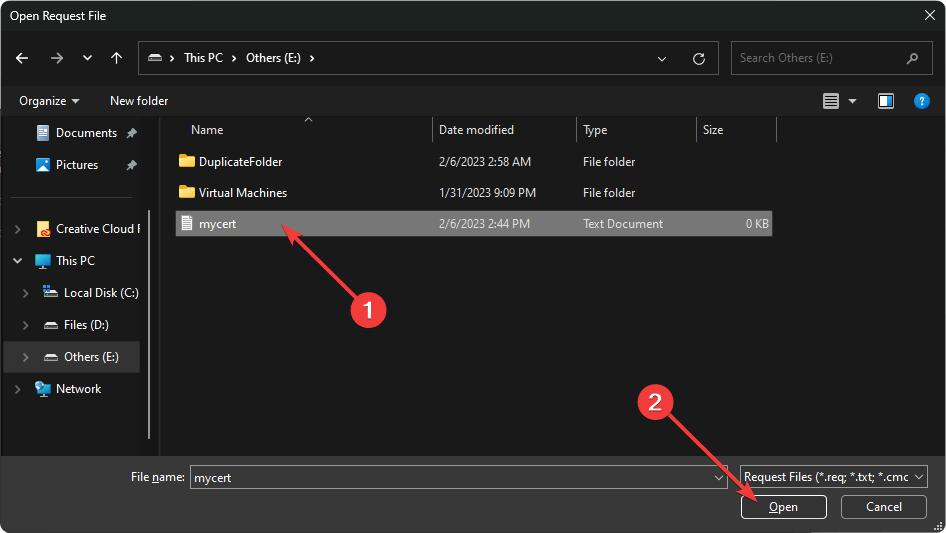
- 証明書の保存を求められたら、証明書を保存します。
- 0x00000b11: Windows 10 & 11 でこのエラーを修正する方法
- Lenovo ノートパソコンのブラック スクリーン: 5 ステップで修正する方法
- 0x40010004 タスク スケジューラ エラー: 3 つの修正方法
- 修正: エラー 0x00001B で操作が失敗しました
- エラー 0x80029c4a とは何ですか & 迅速に修正する方法
保存すると、保存した場所に証明書ファイルが表示されます。 これで、独自の方法で使用できます。
これらの方法は、Windows PC またはサーバーで要求に証明書テンプレート情報が含まれていないというエラーを回避することで、CSR ファイルに署名するのに役立ちます。
また、コマンド ラインから試行しなくても、この問題の発生を回避できます。 この場合、認証局の GUI でテンプレートを手動で指定する必要があります。 ただし、この記事で説明したコマンド ラインの方法を使用するのが最善の方法です。 時間を節約できます。
必要に応じて、あなたも学ぶことができます 解決方法 Windows には、この証明書を検証するための十分な情報がありません.
この投稿では、リクエストに証明書テンプレート情報が含まれていないというエラーを解決する方法を学びました。 この問題に取り組むためのより良いアイデアがあれば、コメント ボックスでお知らせください。
まだ問題がありますか? このツールでそれらを修正します。
スポンサー
上記のアドバイスを行っても問題が解決しない場合は、お使いの PC でさらに深刻な Windows の問題が発生している可能性があります。 お勧めします この PC 修復ツールをダウンロードする (TrustPilot.com で Great と評価されています) を使用して、簡単に対処できます。 インストール後、単に スキャン開始 ボタンを押してから 全て直す。

